微软 Surface Book 2(13寸)产品亮点为酷睿8代处理器,可拆卸键盘,触控屏,轻薄金属机身。想要为其重装系统,那么借助一键安装工具就是一个不错的选择。韩博士装机大师就是一款这样的工具,可以为我们一键重装win7系统。那么下面就让小编为大家带来微软Surface Book怎么用韩博士重装win7系统。
准备工具/材料
1. 微软Surface Book电脑一台(可以正常开机联网使用)
2、要求当前系统可以正常启动,如果系统损坏无法启动,需要用U盘装系统
3.根据自身电脑情况,选择32位或是64位系统进行安装。
4.韩博士装机大师软件
安装工具重装win7步骤
1.下载安装并运行韩博士装机大师工具,在软件主界面中选择系统重装,进入下一步。
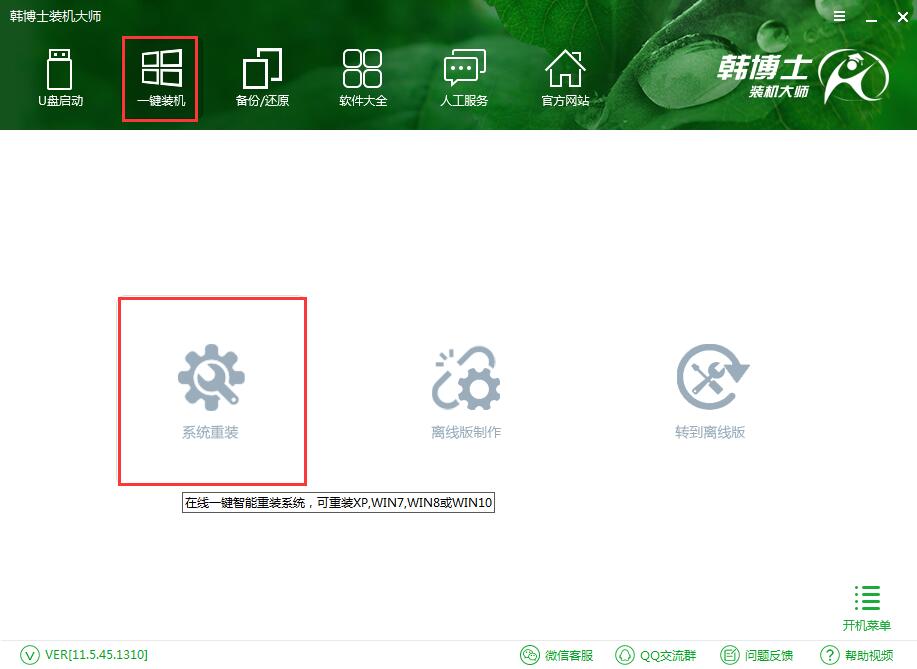
2.接着韩博士会检测本地环境是否符合装机条件,检测完毕后点击下一步继续。
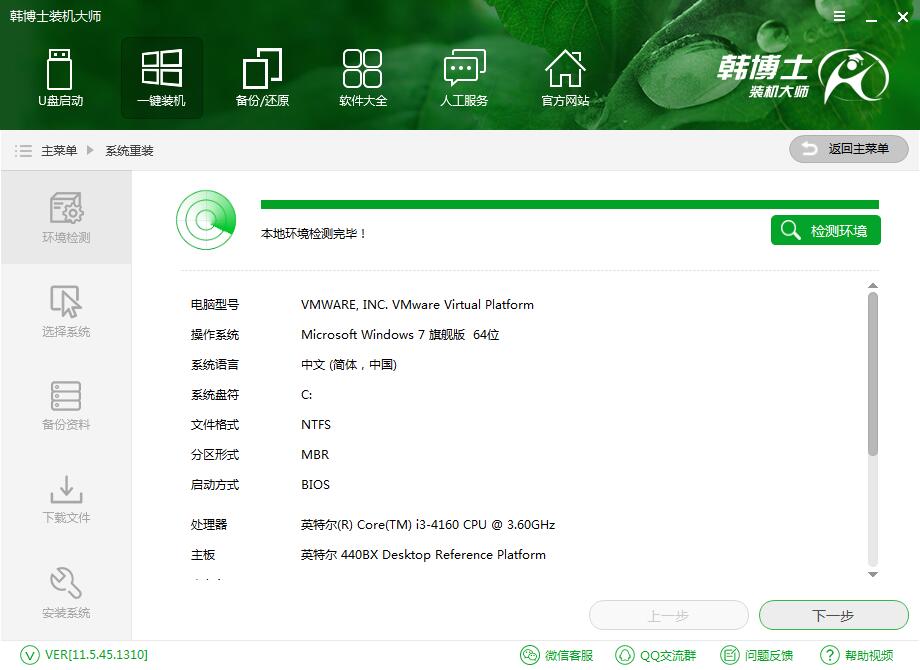
3.在系统选择界面中有很多的不同的系统,我们可以自由选择进行安装。这里选择win7系统即可,点击下一步继续。
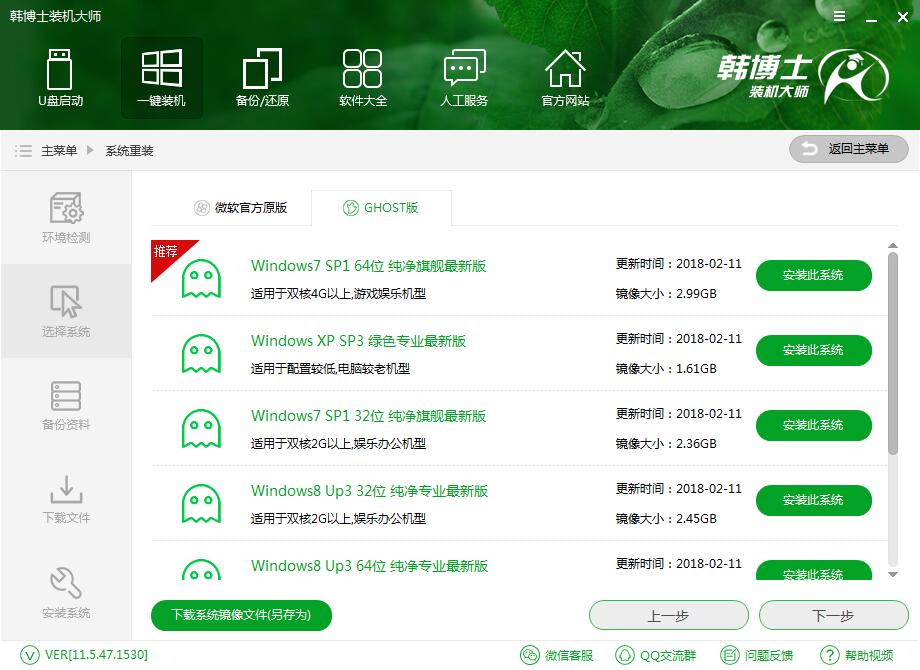
4.然后软件就会自动下载系统并做一些处理,处理完毕后会出现成功的提示,点击立即重启按钮即可。
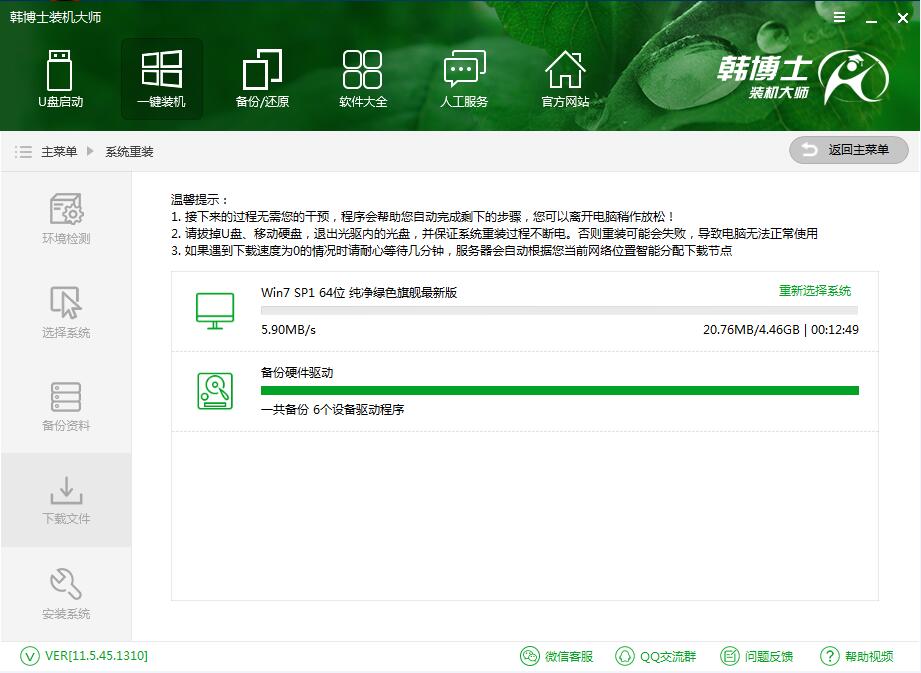
5.电脑重启,开始重装系统win7,整个重装过程大概需要10分钟左右,请耐心等待,期间不用任何操作。
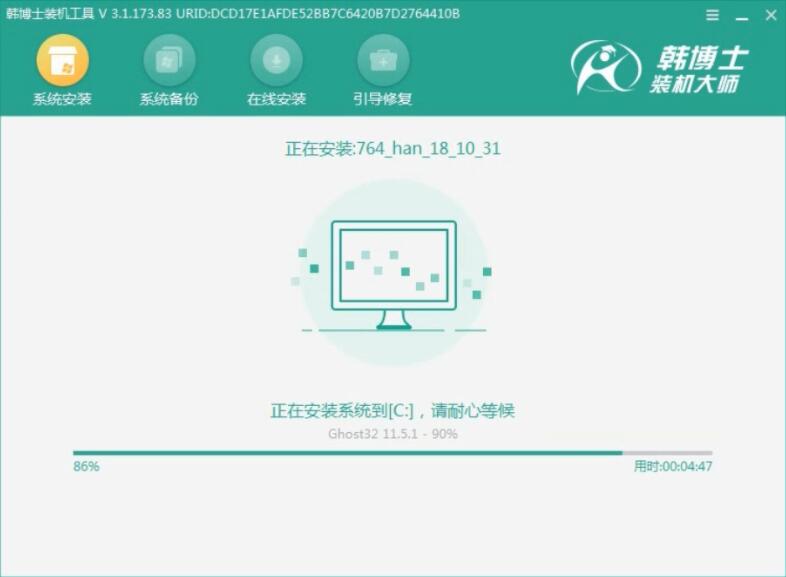
6.最后经过系统部署操作,我们就可以进入到重装好的win7系统桌面,开始体验全新的win7系统了。
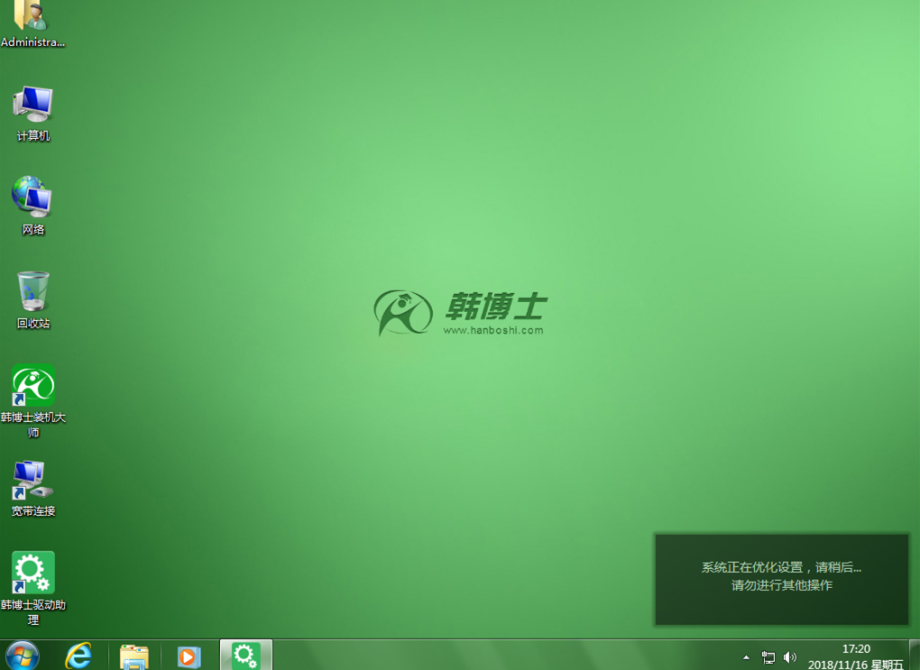
以上就是小编为大家带来的韩博士重装微软Surface Bookwin7系统教程。一键重装win7系统,借助韩博士装机大师这款一键安装工具,只需一键就能重装系统。

